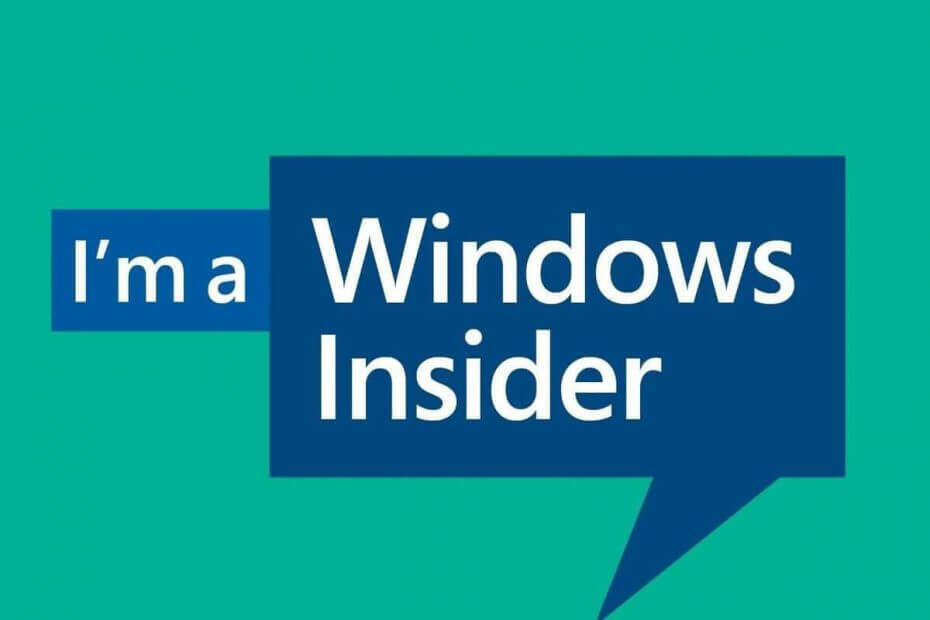Kõrval Nithindev
Microsoft tutvustas lõpuks oma uut operatsioonisüsteemi, mida nimetatakse Windows 10. Kuigi erutamiseks on palju asju, on Microsofti uuel operatsioonisüsteemil palju vigu. Üks selline viga on Kõrvaklappide probleemi pole tuvastatud. Mõnel kasutajal on see tõesti tüütu, kui ta peab videot või midagi muud vaatama. Nii et toome teieni kolm erinevat meetodit, mille abil saate probleemi lahendada.
Loe ka:– Heli helitugevuse probleemide lahendamine Windows 10-s
Meetodid, kuidas Windows 10 kõrvaklappe mitte tuvastada:
1. meetod: värskendage helidraiverit
- Vajutage Win ja X klahve koos. Näete valikute loendit, millele peate klõpsama Seadmehaldus.

- Aastal Seadmehaldus vahekaart, laiendage Heli-, video- ja mängukontrollerid klõpsates samal.

- Laiendatud loendis leidke oma helihaldur, paremklõpsake seda ja klõpsake käsku Värskenda draiveritarkvara.

- Ilmub aken, nagu on näidatud alloleval joonisel. Kliki Uuendatud draiveritarkvara otsimine automaatselt ja järgige ekraanil kuvatavaid juhiseid.

2. meetod: vaikehelivormingu muutmine
- Paremklõpsake süsteemisalves kuvataval helitugevuse ikoonil. Kuvatakse valikute loend, millele peate klõpsama Taasesitusseadmed.

- A Heli ilmub aken, millel on neli erinevat vahelehte, nimelt Taasesitus, Salvestamine, Helidja Side. Kliki Taasesitus vaheleht. Kuvatakse taasesitusseadmete loend. Teie vaikeseade on see, millel on roheline linnuke. Topeltklõpsake seda.

- Avaneb teine aken. Klõpsake nuppu Täpsem vaheleht.

- Klõpsake menüü menüüs allalaadimiseks Vaikevorming jaotisest ja valige neist üks. (Pole ühtegi konkreetset, mida saaks mainida, kuna see erineb süsteemiti)

- Kui olete mõne valinud, klõpsake nuppu „test”, et näha, kui hästi heli tuleb.

3. meetod: pöörake tagasi kõrvaklappide draiverit
Esimeses paranduses paluti teil värskendada oma kõrvaklappide draiverit. Kui kõrvaklappide draiveri värskendamine probleemi ei lahenda, peate proovima draiveritarkvara tagasi kerida, kuna mõnikord põhjustab probleemi uus tarkvara ja tarkvara vana versiooni juurde tagasi liikumine parandab probleem. Windows 10-s saate draiveritarkvara tagasi tõmmata, toimides järgmiselt.
- Paremklõpsake süsteemisalves kuvataval helitugevuse ikoonil. Kuvatakse valikute loend, millele peate klõpsama Taasesitusseadmed.

- Nüüd topeltklõpsake nuppu Side kõrvaklapid.

- Ilmub aken, millel on üldine vaheleht. Kliki Atribuudid mida on näha all Kontrolleri teave.

- Ilmub teine aken, kus peate lülituma Autojuhid vaheleht.

- Nüüd klõpsake nuppu Tagasi juht nuppu ja järgige ekraanil kuvatavaid juhiseid.

Mõni ülalnimetatud meetod lahendab tõenäoliselt teie probleemi, et kõrvaklappe ei tunnustata.